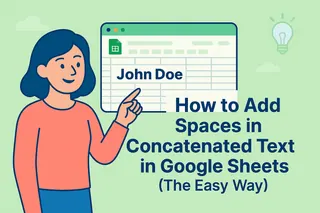Todos hemos estado ahí: pasas horas procesando números en Hojas de cálculo de Google, solo para terminar con un gráfico que parece arte abstracto. Esos ejes sin etiquetas dejan a todos confundidos. Vamos a solucionarlo.
En Excelmatic, ayudamos a equipos a convertir datos en bruto en información accionable diariamente. Agregar etiquetas claras al eje X es uno de esos pequeños pero poderosos pasos que separa las hojas de cálculo amateur de las visualizaciones de datos profesionales.
Por qué las etiquetas del eje X importan más de lo que crees
Imagina esto: estás presentando datos de ventas trimestrales a tu jefe. Tu hermoso gráfico de líneas muestra picos y valles... pero ¿sin etiquetas de meses? Podrías estar mostrando un test de Rorschach.
Las etiquetas del eje X:
- Dan contexto a tus puntos de datos
- Previenen malas interpretaciones
- Hacen tus gráficos comprensibles al instante
- Ayudan a contar la historia de tus datos
Consejo profesional: En Excelmatic, nuestra IA sugiere automáticamente ubicaciones óptimas para etiquetas según tu tipo de datos. No más adivinanzas.
Preparando tus datos para el éxito
Antes de etiquetar, organicemos tus datos:
- Organiza los datos del eje X en una columna (fechas, categorías, etc.)
- Coloca los valores correspondientes en columnas adyacentes
- Mantenlo limpio - sin celdas combinadas o espacios en blanco aleatorios
Ejemplo de datos bien estructurados:
Mes | Ingresos
-----------|---------
Enero | $15,000
Febrero | $18,000
Marzo | $22,000
Creando tu gráfico (correctamente)
Así se construye un gráfico listo para etiquetas:
- Resalta tu rango de datos (¡incluyendo encabezados!)
- Haz clic en Insertar > Gráfico
- En el Editor de gráficos, elige tu tipo de gráfico (línea, barras, etc.)
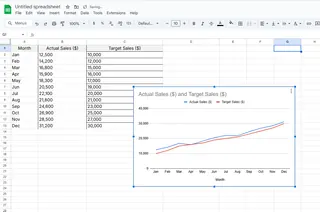
Alerta de error común: Muchos seleccionan solo los números, olvidando incluir la columna de etiquetas. No seas esa persona.
Agregando etiquetas al eje X en 3 pasos simples
Ahora lo importante - hacer tu gráfico legible:
- Haz clic en tu gráfico > Editar gráfico (menú de tres puntos)
- Ve a la pestaña Personalizar > Títulos del gráfico y ejes
- En "Título del eje horizontal", ingresa tu etiqueta (ej. "Meses")
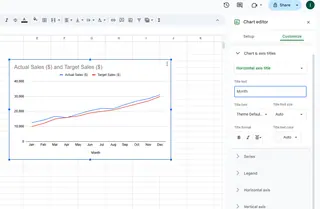
Extra: En Excelmatic, nuestra IA sugiere nombres inteligentes para etiquetas basados en tus encabezados de columna. Una cosa menos de qué preocuparse.
Trucos de personalización profesional
¿Quieres llevar tus etiquetas de básicas a brillantes?
- Ajustes de fuente: Destaca etiquetas con negrita o color
- Ángulo: Rota etiquetas para mejor ajuste en gráficos congestionados
- Agrega formato: Incluye unidades ($, %, etc.) cuando sea relevante
- Actualizaciones dinámicas: Usa rangos nombrados para que las etiquetas se actualicen solas
Errores comunes (y cómo evitarlos)
Según nuestra experiencia ayudando a miles de usuarios, estos son los principales errores:
- Sobrecarga de etiquetas: Demasiadas etiquetas = ruido visual. Muestra cada 2da o 3ra etiqueta si es necesario
- Texto microscópico: Si necesitan lupa, tus etiquetas son muy pequeñas
- Formato inconsistente: Mantén el estilo de etiquetas uniforme en todos los gráficos
- Olvidar el eje Y: Aunque hoy nos enfocamos en el eje X, ¡no descuides el otro eje!
Más allá de Hojas de cálculo: Visualización de datos avanzada
Aunque Hojas de cálculo de Google funciona, herramientas como Excelmatic llevan la visualización más lejos con:
- Etiquetado automático con IA
- Recomendaciones inteligentes de tipos de gráficos
- Estilo profesional con un clic
- Funciones de colaboración en tiempo real
¿Por qué pasar horas ajustando gráficos manualmente cuando la IA puede hacerlo en segundos?
Tu turno de brillar
Ahora tienes el conocimiento para transformar esos gráficos sin etiquetas en obras maestras de narración de datos. Recuerda: las grandes visualizaciones no son sobre efectos elegantes, sino sobre comunicación clara.
¿Listo para llevar tus datos al siguiente nivel? Excelmatic te ayuda a crear gráficos listos para presentaciones en minutos, no horas. Nuestra IA maneja el formato para que te enfoques en los insights. ¿Por qué no probarlo hoy?